调整KVM服务器
通过对KVM服务器做适当调整,为KVM虚拟机的网络访问及磁盘存储提供条件。主要完成以下事项:
1)建立隔离网卡virbr1
2)建立桥接网卡br0
3)建立一个不小于40G的文件系统,挂载到 /data/作为虚拟机的专用空间
KVM的虚拟网络类型:
1)桥接模式:Guest与Host连接到同一个交换机上;通过桥接物理网卡,相当于直连到Host所在网络
2)隔离模式:允许Guest访问同一虚拟交换机上的其他Guest;但是不能访问Host所在的外部网络
3)虚拟机的网络访问类型:
4)NAT模式(默认):将Guest虚拟机的默认网关指向Host物理机的virtbr0接口的IP地址;Guest共享真机的网络连接,以地址转换的方式访问外网
5)路由模式:由Host物理机充当路由器,开启转发;需要额外设置外网与Guest虚拟机之间互访的路由条目,Guest以路由转发的方式访问外网
步骤一:建立隔离网卡virbr1
1)打开KVM平台的“虚拟网络”配置窗口
在KVM平台提供的“虚拟系统管理器”界面中,单击菜单“编辑”–>“Connection Details”,即可打开虚拟网络配置窗口。可以看到已经有一个默认的default网络,对应的是物理机上名为virbr0的接口。
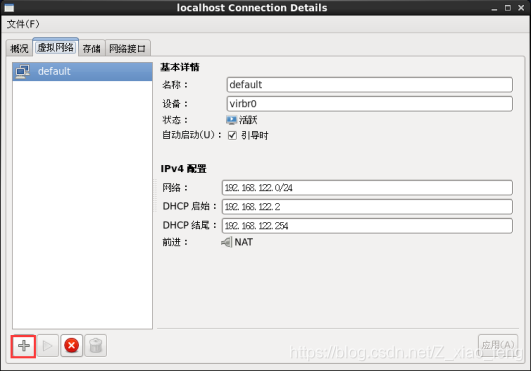
2)添加新的虚拟网络
单击第1)步中虚拟网络配置窗口左下方的加号按钮,即可打开“创建新的虚拟网络”向导程序,
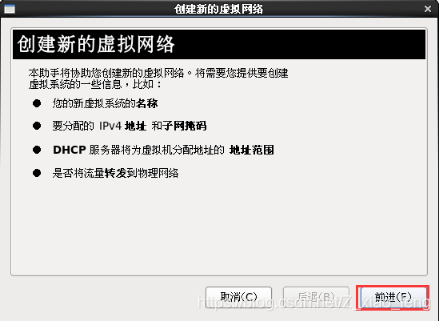
为新建的虚拟网络起一个名字,比如network1,单击“前进”继续。这里的网络名称只提供给KVM内部管理使用,外部的ifconfig命令是看不到的。
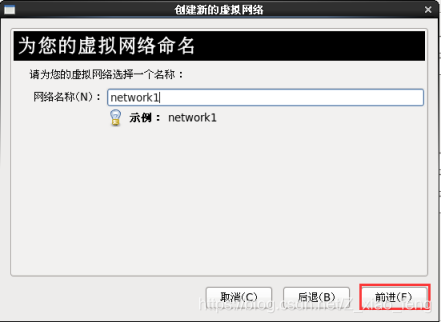
接下来需要为这个虚拟网络使用IP地址段,比如192.168.4.0/24 所示,确认无误后再单击“前进”继续。
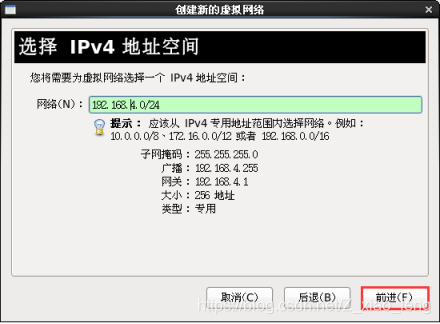
提示选择DHCP范围时,不要勾选“启用DHCP”。因为本例会另外搭建支持PXE的DHCP服务器,而这里KVM自带的DHCP服务是不支持PXE的,两者同时启用会发生冲突。
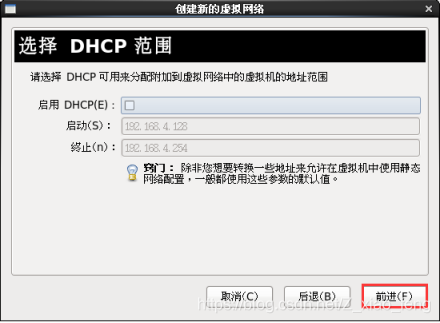
单击“前进”继续,接受默认的隔离模式以连接到物理网络。
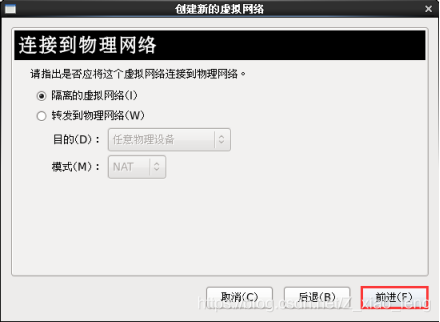
前进后确认上述设置,单击“完成”即可。
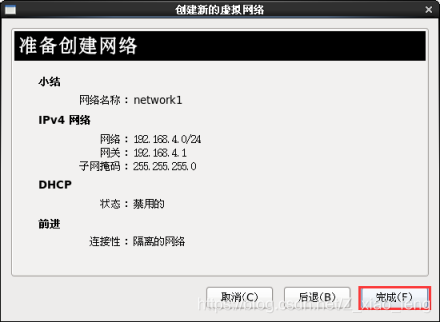
3)确认创建结果
建立完成后,在虚拟网络中会出现一个名为network1的接口,对应的物理机上会自动增加一个虚拟网卡virbr1。
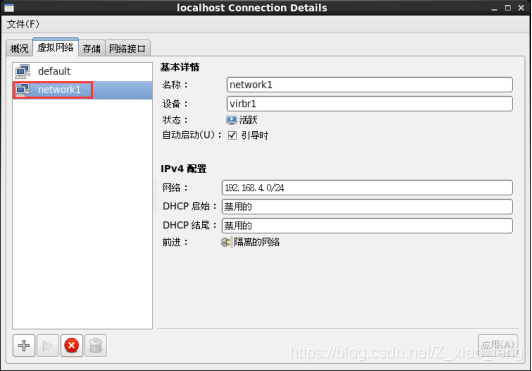
从Linux命令行执行ifconfig命令,可以看到新增的隔离网卡virbr1的信息:
[root@kvmsvr ~]# ifconfig
.. ..
virbr0 Link encap:Ethernet HWaddr 52:54:00:6F:5C:38
inet addr:192.168.122.1 Bcast:192.168.122.255 Mask:255.255.255.0
UP BROADCAST RUNNING MULTICAST MTU:1500 Metric:1
RX packets:0 errors:0 dropped:0 overruns:0 frame:0
TX packets:0 errors:0 dropped:0 overruns:0 carrier:0
collisions:0 txqueuelen:0
RX bytes:0 (0.0 b) TX bytes:0 (0.0 b)
virbr1 Link encap:Ethernet HWaddr 52:54:00:1B:67:38
inet addr:192.168.4.1 Bcast:192.168.4.255 Mask:255.255.255.0
UP BROADCAST RUNNING MULTICAST MTU:1500 Metric:1
RX packets:0 errors:0 dropped:0 overruns:0 frame:0
TX packets:0 errors:0 dropped:0 overruns:0 carrier:0
collisions:0 txqueuelen:0
RX bytes:0 (0.0 b) TX bytes:0 (0.0 b)




















 1160
1160

 被折叠的 条评论
为什么被折叠?
被折叠的 条评论
为什么被折叠?








